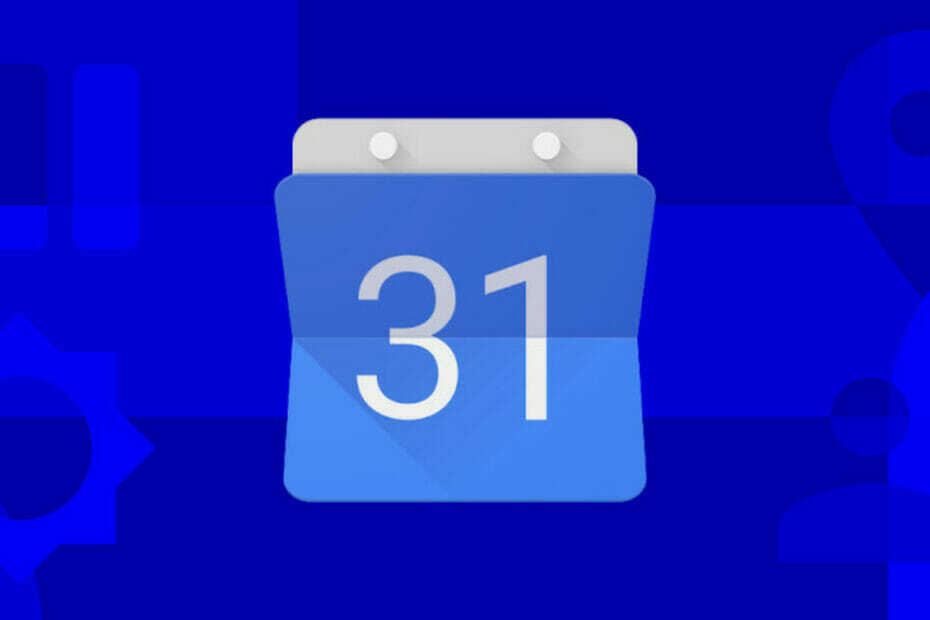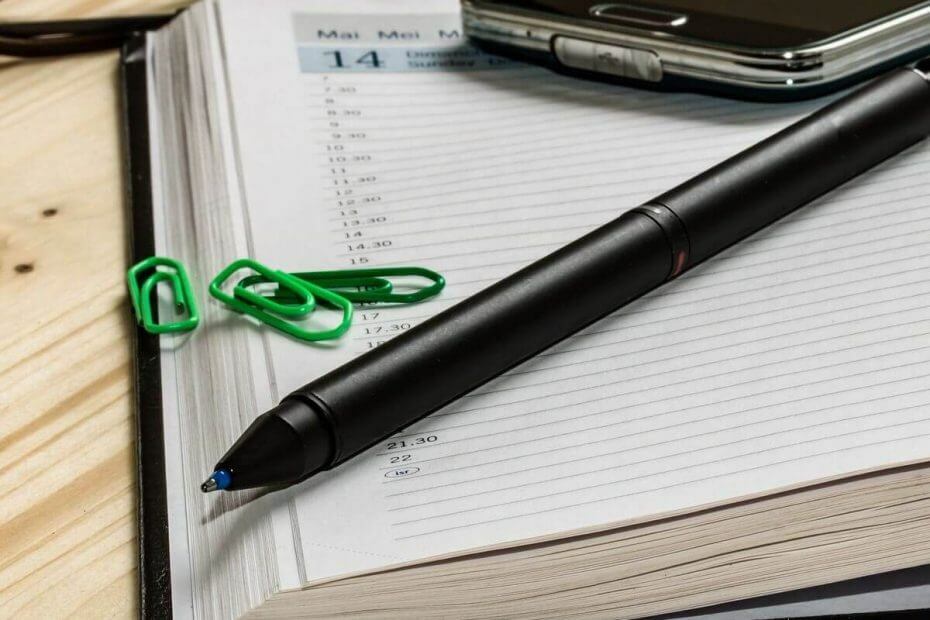
ეს პროგრამა თქვენს დრაივერებს განაგრძობს მუშაობას და ამით გიცავთ კომპიუტერის ჩვეულებრივი შეცდომებისგან და აპარატურის უკმარისობისგან. შეამოწმეთ თქვენი ყველა მძღოლი ახლა 3 მარტივ ეტაპზე:
- ჩამოტვირთეთ DriverFix (დადასტურებული ჩამოტვირთვის ფაილი).
- დააჭირეთ დაიწყეთ სკანირება იპოვონ ყველა პრობლემატური მძღოლი.
- დააჭირეთ განაახლეთ დრაივერები ახალი ვერსიების მისაღებად და სისტემის გაუმართაობის თავიდან ასაცილებლად.
- DriverFix გადმოწერილია ავტორი 0 მკითხველი ამ თვეში.
მომხმარებელთა დიდმა ნაწილმა პრეტენზია გამოთქვა, რომ Google Calendar არ წაშლის განმეორებით მოვლენებს. ეს საკითხი, როგორც ჩანს, ძალზე გავრცელებულია.
Google Calendar- ის ამ საკითხის მოგვარება, ხოლო დარწმუნებული უნდა იყოთ, რომ თქვენი შეხვედრის უახლესი შეთანხმებების გათვალისწინება შეიძლება ძალიან გაღიზიანდეს.
აი, რა თქვა ერთმა მომხმარებელმა ამ საკითხის შესახებ Google- ის მხარდაჭერა ფორუმები:
მე არ შემიძლია Google Calendar– ის ერთი ღონისძიების წაშლა, რომელიც განმეორებით ხდება. ის ქრება და უკან დგება.
ამ სტატიაში ჩვენ შეისწავლით პრობლემების გადაჭრის რამდენიმე საუკეთესო მეთოდს, რაც დაგეხმარებათ კალენდარზე კონტროლის აღებაში. წაიკითხეთ მეტი, რომ შეიტყოთ მეტი.
რა უნდა გააკეთოს, თუ Google Calendar ღონისძიება არ წაშლის?
1. განაახლეთ თქვენი ბრაუზერი უახლეს ვერსიამდე
-
დააჭირეთ ღილაკს სამი წერტილის ღილაკი ნაპოვნია თქვენი ეკრანის ზედა მარჯვენა მხარეს.
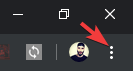
- მიიტანეთ თაგუნა ზემოთ დახმარება ღილაკი -> აირჩიეთ Google Chrome- ის შესახებ.
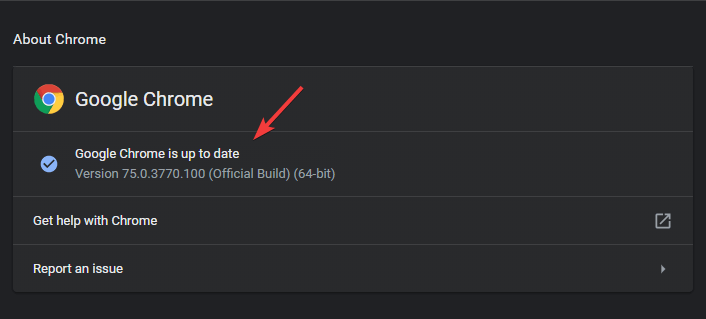
- გაიხსნება კიდევ ერთი ჩანართი, რომელიც შეამოწმებს გამოცემულ უახლეს ვერსიას.
- Რესტარტი ქრომი და შეამოწმეთ, თუ საკითხი გრძელდება.
2. გახსენით თქვენი ბრაუზერი ინკოგნიტო რეჟიმში
-
მარჯვენა ღილაკით დააჭირეთ შესრულებულ ფაილს გუგლ ქრომი -> აირჩიეთ ახალი ინკოგნიტო ფანჯარა.
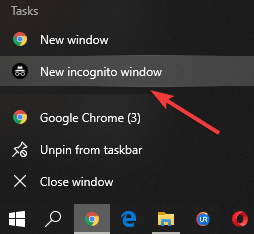
- წვდომა Google Calendar და ისევ სცადეთ განმეორებადი მოვლენის წაშლა.
- თუ ამ მეთოდმა ვერ გადაჭრა თქვენი საკითხი, მიჰყევით შემდეგ მეთოდს.
3. შეამოწმეთ, როდის დასრულდება ღონისძიება / ღონისძიებები და შეეცადეთ წაშალოთ ისინი იქიდან
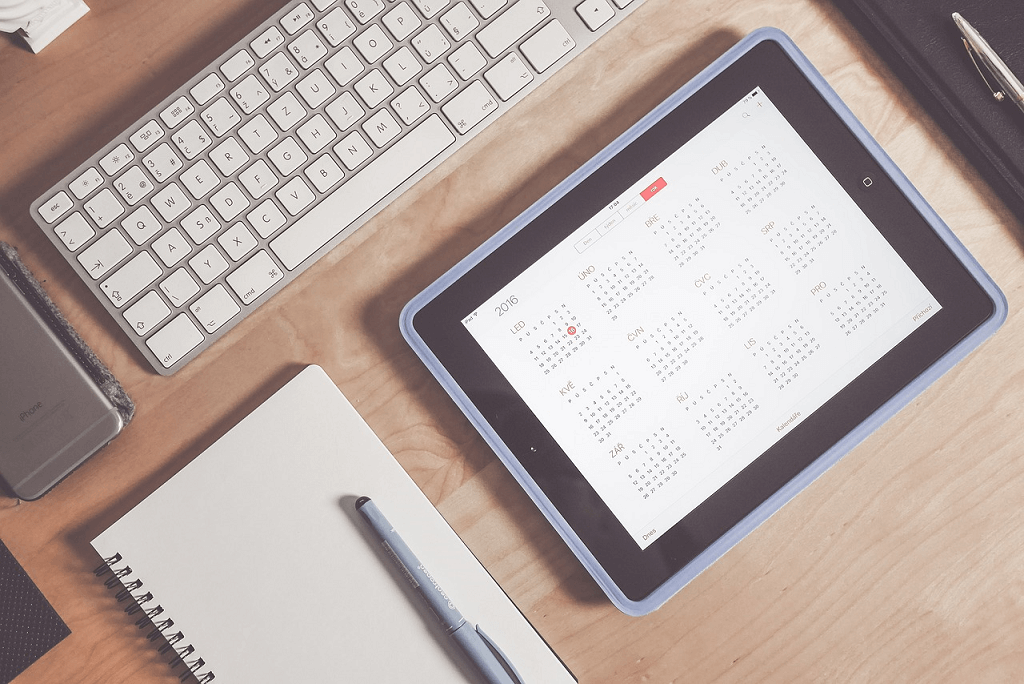
- ზოგიერთმა მომხმარებელმა მოახერხა თავის კალენდარში პრობლემური ჩანაწერის წაშლა, ღონისძიების დასრულების თარიღის მონახულებით მომავალში რამდენიმე წლის განმავლობაში.
- თქვენ უნდა იპოვოთ ღონისძიების დასრულების თარიღის პარამეტრი, რომლის წაშლასაც ცდილობთ და წაშლით ამ მდებარეობიდან კალენდარში.
4. წაშალეთ ყველა ადამიანი, რომლებმაც კალენდარი გააზიარეს
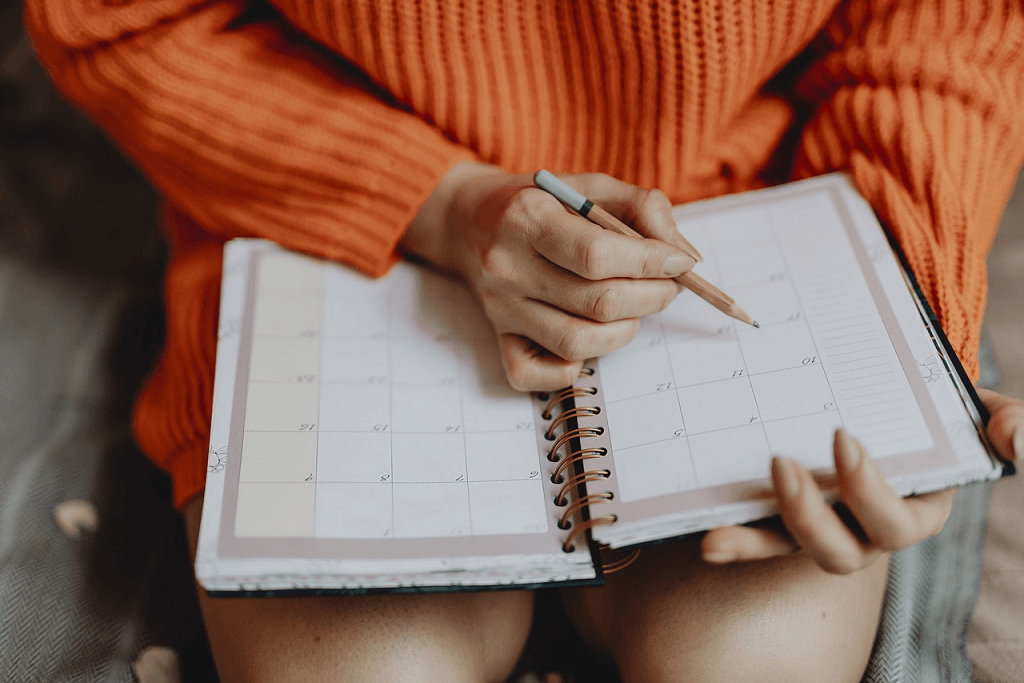
- სცადეთ კალენდრიდან ამოიღოთ ყველა ადამიანი, ვისაც ღონისძიებაზე ჰქონდა წვდომა.
- ამის გაკეთების შემდეგ, შეეცადეთ ისევ წაშალოთ ღონისძიება.
5. შეამოწმეთ Google- ის სხვა არა კალენდარი
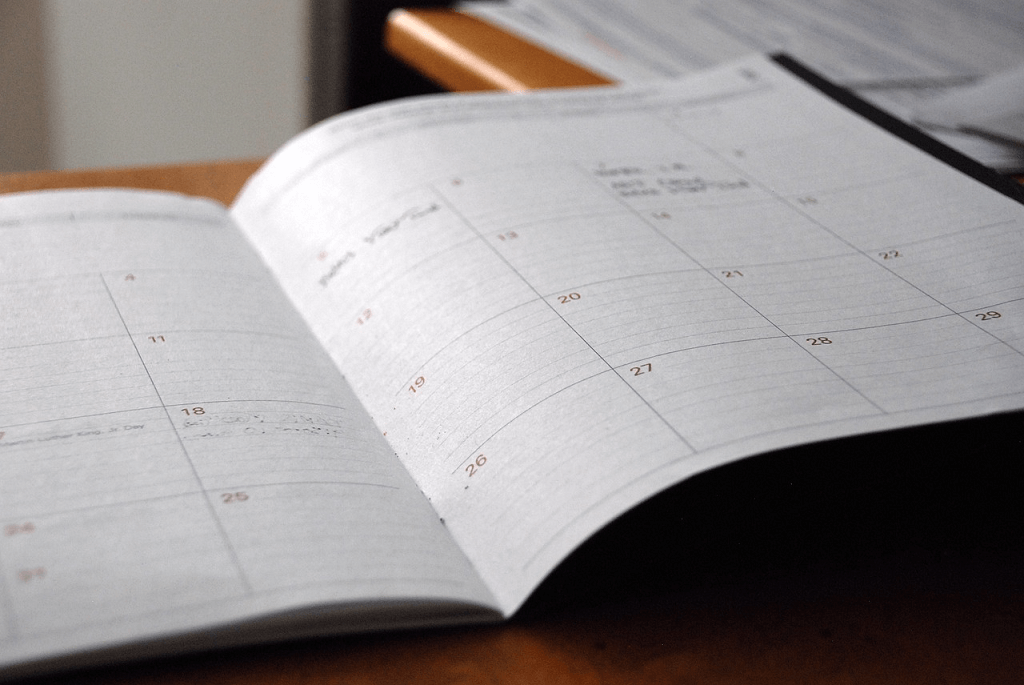
- განმეორებადი მოვლენის ამოშლა შეუძლებელია Google Calendar შესაძლოა, გამოწვეული იყოს კალენდრის სხვა კალენდარულ სერვისებთან მიბმით Microsoft Outlook.
- გახსენით Calendar- ის სხვა აპი და დარწმუნდით, რომ ჯერ ღონისძიება ამოღებულია იქიდან, შემდეგ კი შეეცადეთ ამოიღოთ განმეორებადი მოვლენა Google Calendar როგორც.
ამ სტატიაში ჩვენ შევისწავლეთ პრობლემების გადაჭრის რამდენიმე საუკეთესო მეთოდი პრობლემის მოსაგვარებლად, რომელიც გამოწვეულია თქვენი Google Calendar– დან განმეორებითი მოვლენის ამოღებით.
გვინდა ვიცოდეთ, დაგეხმარებათ ეს სახელმძღვანელო თქვენი საკითხის მოგვარებაში. გთხოვთ, შეგვატყობინოთ ამ სტატიის ქვემოთ მოცემული კომენტარის განყოფილების გამოყენებით.
წაიკითხე ასევე:
- 6 საუკეთესო კალენდარული აპლიკაცია Windows 10 მომხმარებლებისთვის
- დაფიქსირება: SharePoint Online Calendar Web Part არ აჩვენებს მოვლენებს
- ფიქსაცია: Windows Calendar აპლიკაცია მოხდა სინქრონიზაციისთვის Windows 10, 8.1
![Google Calendar არ წაშლის განმეორებად მოვლენებს [დაფიქსირდა ექსპერტების მიერ]](/f/e3de852ed446cc2005569723261704a0.jpg?width=300&height=460)